Режимы просмотра документа
Режим разметки
Режим разметки (Print Layout)  позволяет увидеть страницу с рисунками, многоколонным текстом, сносками, колонтитулами и полями в том виде, в каком она будет напечатана. Он позволяет регулировать размеры полей, редактировать колонтитулы, работать с графикой, удобен для компоновки страницы и размещения объектов. Однако режим разметки больше загружает процессор, чем обычный. Он уступает по точности отображения страниц окну просмотра документа перед печатью (Print Preview). На рисунках 3.6 и 3.8 показана одна и та же страница в обычном режиме и режиме разметки. В обычном режиме автофигура не видна.
позволяет увидеть страницу с рисунками, многоколонным текстом, сносками, колонтитулами и полями в том виде, в каком она будет напечатана. Он позволяет регулировать размеры полей, редактировать колонтитулы, работать с графикой, удобен для компоновки страницы и размещения объектов. Однако режим разметки больше загружает процессор, чем обычный. Он уступает по точности отображения страниц окну просмотра документа перед печатью (Print Preview). На рисунках 3.6 и 3.8 показана одна и та же страница в обычном режиме и режиме разметки. В обычном режиме автофигура не видна.
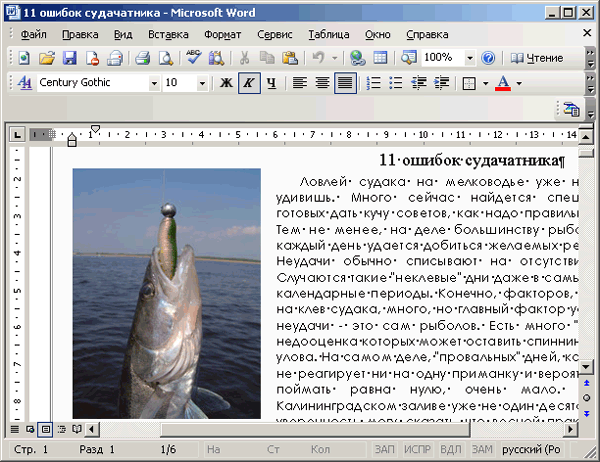
Рис. 3.8. Просмотр документа в режиме разметки (эта же страница показана на рис. 3.6)
Для перехода в режим разметки нажмите кнопку Разметка страницы (Print Layout View) (кнопка 10 на рис. 3.1) слева от горизонтальной полосы прокрутки или выберете команду Разметка страницы (Print Layout) в меню Вид (View).
Режим структуры
При работе с большими документами в ряде случаев желательно скрыть текст и рассматривать только заголовки различных уровней. Эту возможность предоставляет режим структуры. Для перехода в этот режим нажмите кнопку Режим структуры (Outline View) (кнопка И на рис. 3.1) слева от горизонтальной полосы прокрутки или выберет команду Режим структуры (Outline) в меню Вид (View). Этот режим подробно рассмотрен в главе 9, в разделе "Режим структуры".
Режим чтения
Режим чтения (Reading Layout) – новый режим, появившийся в Word 2003, который упрощает просмотр документов на экране, за счет увеличения текста, укорачивания строк и страницы в соответствии с размером экрана.
В режиме чтения:
- убираются ненужные панели инструментов;
- отображается схема документа или область эскиза, что позволяет быстро перемещаться между разделами документа;
- происходит автоматическое разбиение документа по страницам и их удобное расположение на экране, что облегчает просмотр документа;
- можно выделять части документа для добавления в них примечаний или редактирования.
Для перехода в этот режим нажмите одноименную кнопку (кнопка 12 на рис. 3.1). Нажав кнопку Эскизы на панели инструментов, можно быстро получить доступ к конкретным страницам. Чтобы выйти из этого режима, нажмите кнопку Закрыть (Close) на панели инструментов.
